Come eseguire un cerca.vert con due valori di ricerca
È possibile utilizzare la seguente formula di base per eseguire un CERCA.VERT con due valori di ricerca in Excel:
=VLOOKUP( F1 & F2 ,CHOOSE({1,2}, A2:A10 & B2:B10 , C2:C10 ),2,FALSE)
Questa particolare formula cerca i valori di F1 e F2 rispettivamente negli intervalli A2:A10 e B2:B10 e restituisce il valore corrispondente nell’intervallo C2:C10 .
L’esempio seguente mostra come utilizzare questa formula nella pratica.
Esempio: esecuzione di CERCA.VERT con due valori di ricerca
Supponiamo di avere il seguente set di dati in Excel che mostra i punti segnati da diversi giocatori di basket:
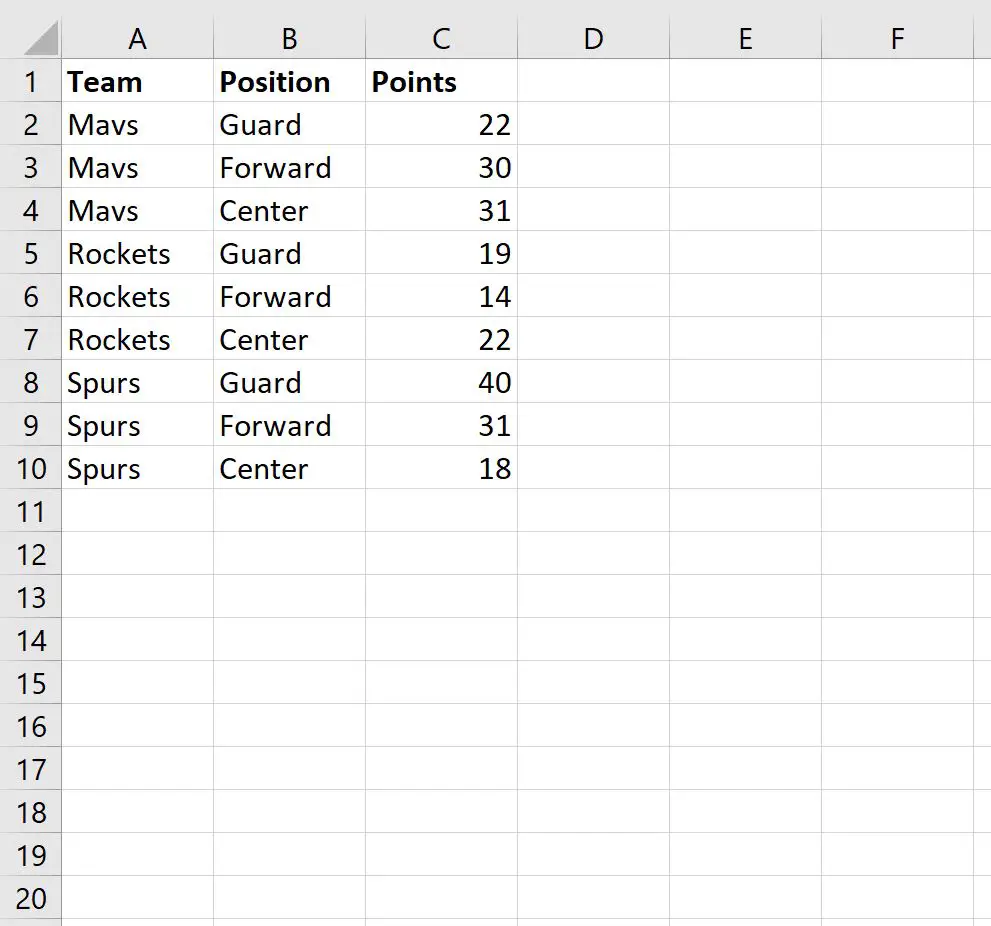
Ora supponiamo di voler utilizzare una funzione CERCA.VERT per trovare il valore dei punti che corrisponde a un valore Team di Mavs e un valore Position di Center .
Per fare ciò, possiamo digitare la seguente formula nella cella F3:
=VLOOKUP( F1 & F2 ,CHOOSE({1,2}, A2:A10 & B2:B10 , C2:C10 ),2,FALSE)
Lo screenshot seguente mostra come utilizzare questa formula nella pratica:
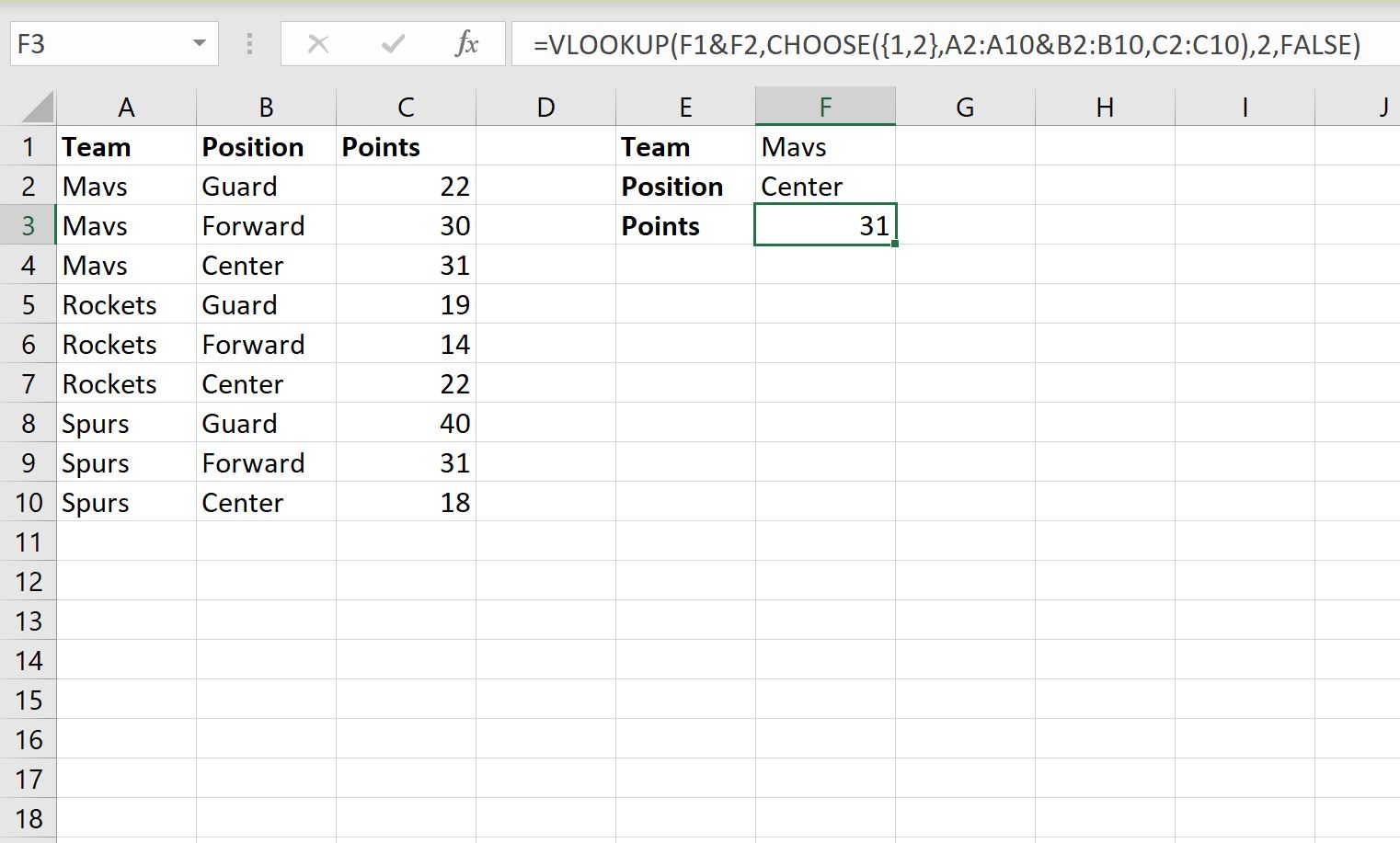
La formula restituisce un valore di 31 .
Questo è il valore in punti corretto per il giocatore Mavs che occupa una posizione di Centro .
Tieni presente che possiamo modificare i valori nella colonna F per trovare il valore dei punti di un altro giocatore.
Ad esempio, se cambiamo la squadra in Spurs e la posizione in Guardia , la funzione CERCA.VERT si aggiornerà automaticamente per trovare il valore in punti di quel giocatore:
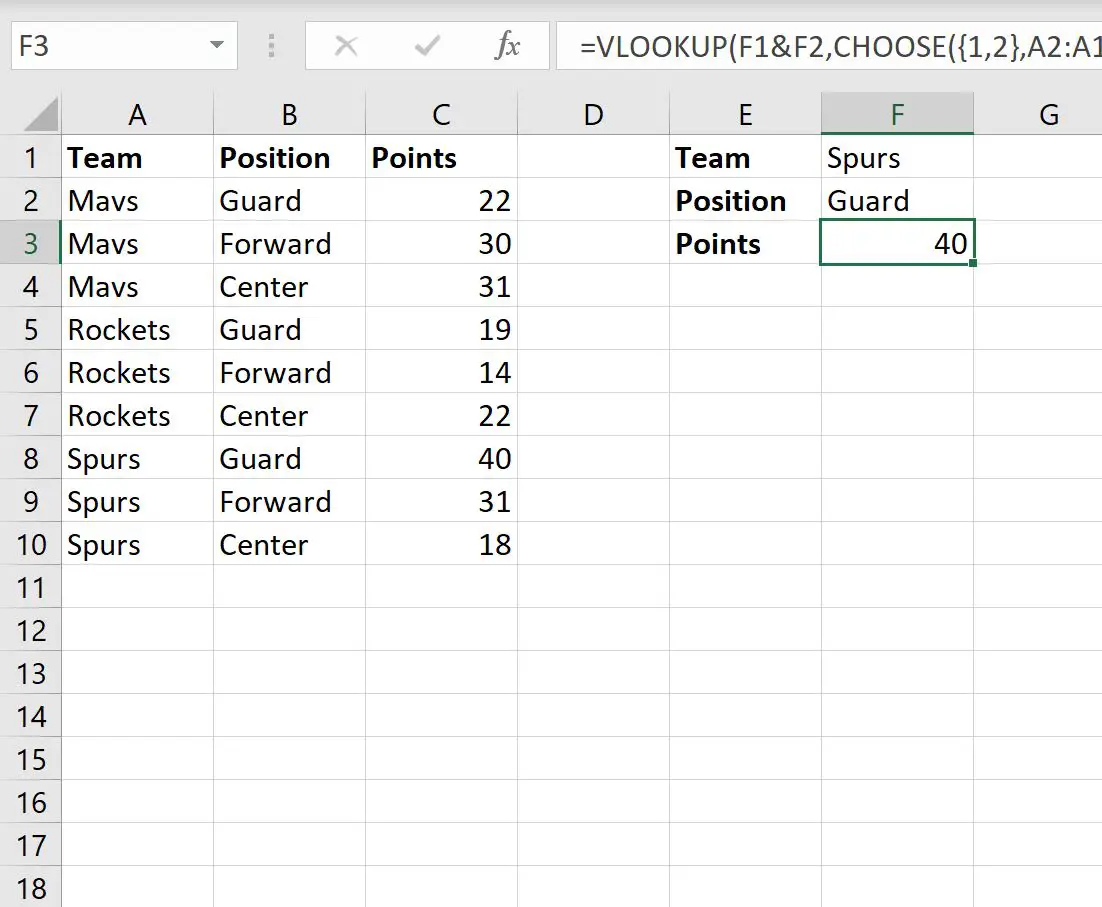
La formula restituisce il valore corretto in punti di 40 .
Risorse addizionali
I seguenti tutorial spiegano come eseguire altre attività comuni in Excel:
Come calcolare una percentuale ponderata in Excel
Come moltiplicare una colonna per una percentuale in Excel
Come calcolare il rango percentile in Excel